मैक ओएस एक्स में आउटलुक टेम्पल फ़ोल्डर तक कैसे पहुंचे
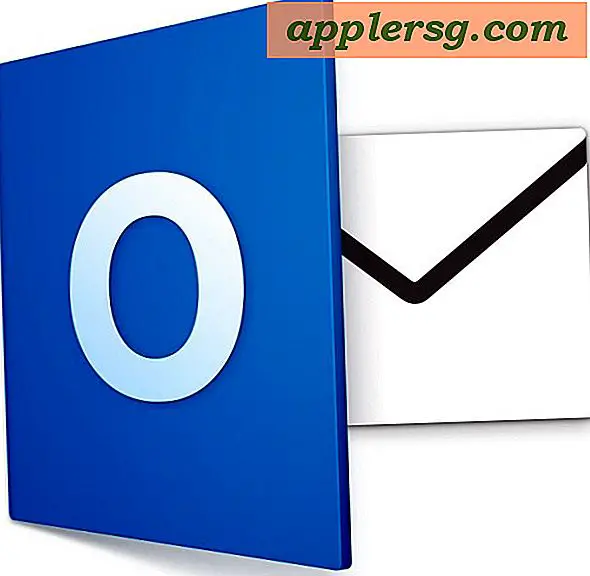
मैक उपयोगकर्ताओं के लिए कई माइक्रोसॉफ्ट ऑफिस को खुद को आउटलुक टेम्पल फ़ोल्डर तक पहुंच प्राप्त करने की आवश्यकता हो सकती है, जहां अटैचमेंट से सब कुछ संग्रहीत किया जाता है, सक्रिय रूप से काम किए जा रहे आइटमों के कैश किए गए संस्करण पर, लेकिन इसे अटैचमेंट के रूप में Outlook से लॉन्च किया जाता है। उदाहरण के लिए, अगर कोई आपको अनुलग्नक के रूप में एक रिपोर्ट ईमेल करता है, तो आप इसे खोलते हैं और वर्ड, एक्सेल, पावरपॉइंट में काम कर रहे हैं, और आप इसे सहेजते हैं, यह सहेजा गया दस्तावेज़ जो Outlook अटैचमेंट के रूप में शुरू होता है आमतौर पर Outlook Temp फ़ोल्डर में होगा ।
आइए जल्दी से पता लगाएं कि Outlook Temp फ़ोल्डर और उन फ़ाइलों को सीधे कैसे पहुंचाया जा सकता है जिन्हें आपने उस निर्देशिका में सहेजा है, चाहे वह सक्रिय रूप से काम कर रहे हों, विभिन्न ईमेल अनुलग्नक, HTML हस्ताक्षर, छवियां, पीडीएफ, दस्तावेज़, या जो कुछ भी ।
मैक ओएस एक्स में आउटलुक टेम्पल फ़ोल्डर और आउटलुक टेम्प फ़ाइलें कैसे एक्सेस करें
यह Outlook के साथ मैक ओएस एक्स के सभी संस्करणों पर लागू होता है:
- मैक ओएस एक्स में फाइंडर पर नेविगेट करें, चाहे वह डेस्कटॉप हो या फ़ोल्डर कोई फर्क नहीं पड़ता
- "जाओ" मेनू को नीचे खींचें और "फ़ोल्डर पर जाएं" चुनें (या यदि आप कीस्ट्रोक पसंद करते हैं तो कमांड शिफ्ट जी दबाएं)
- निम्न पथ दर्ज करें:
- "जाओ" बटन पर क्लिक करें और अब आप Outlook Temp कैश फ़ोल्डर में हैं
~/Library/Caches/TemporaryItems/Outlook Temp/

आउटलुक टेम्प फ़ोल्डर में अनुलग्नक और अन्य आइटम होते हैं जो Outlook द्वारा बनाए और उपयोग किए गए कैश होते हैं, उनमें से कुछ उपयोगकर्ता का सामना कर रहे हैं और उनमें से कुछ का इरादा नहीं है।

यदि आप मैक ओएस एक्स में उपयोगकर्ता लाइब्रेरी फ़ोल्डर को दृश्यमान बनाते हैं, तो आप Outlook Temp कैश फ़ोल्डर पर मैन्युअल रूप से नेविगेट भी कर सकते हैं, जहां यह उपयोगकर्ता लाइब्रेरी> कैश> अस्थायी आइटम> Outlook Temp निर्देशिका में होगा।
एक बार जब आप मैक पर Outlook Temp फ़ोल्डर में हों तो आप उस फ़ाइल को ढूंढ सकते हैं जिसे आप ढूंढ रहे हैं, भले ही वे अनुलग्नक हैं जिन्हें आप संपादित कर रहे हैं, या एक प्रतिलिपि बनाना चाहते हैं, या जो भी हो।
पाठ्यक्रम का एक और विकल्प वर्ड या एक्सेल में अटैचमेंट खोलना है, जिस पर आप काम कर रहे थे, और फ़ाइल> सेव एप विकल्प का उपयोग करके टेम्पल आउटलुक फ़ाइल की एक प्रति को दूसरे स्थान पर सहेजने के लिए खोलें।
वैसे, यह विशेष रूप से Outlook अनुप्रयोग अस्थायी फ़ोल्डर तक पहुंचने के लिए है, यह मैक ओएस एक्स में मेल ऐप में उपयोग किए गए Outlook.com खाते पर लागू नहीं होता है, क्योंकि मेल ऐप में कैश के लिए यह अद्वितीय और अलग अस्थायी फ़ोल्डर्स है।



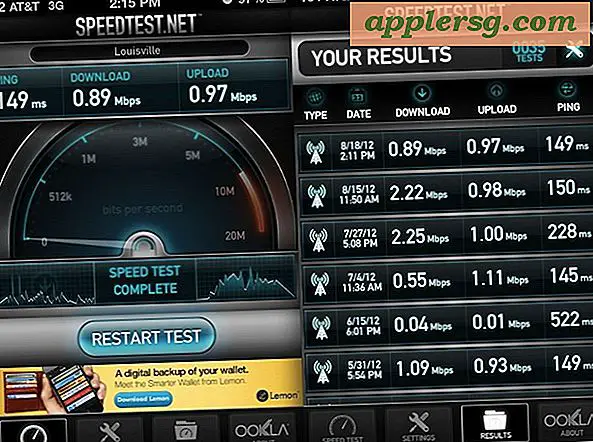

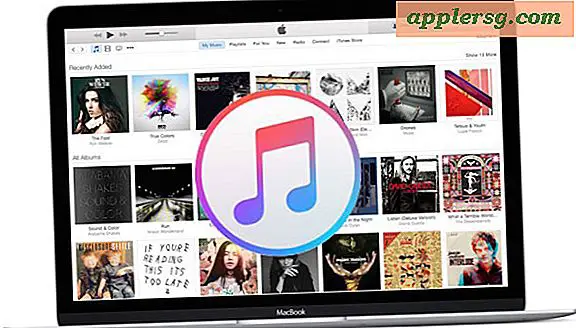


![आईओएस 5.0.1 जारी [डाउनलोड लिंक]](http://applersg.com/img/ipad/783/ios-5-0-1-released.jpg)



